Kindle Paperwhiteの基本的な使い方
電源の入れ方と初期設定
Kindle Paperwhiteを初めて使用する際には、まず電源の入れ方と初期設定を行います。電源ボタンは端末の底部にあります。ボタンを長押しすると、Kindleのロゴが表示され、起動します。初めての起動時には、Wi-Fi設定、Amazonアカウントの登録、言語設定などの初期設定が必要です。これにより、すべての機能を最大限に活用できるようになります。
例えば、Wi-Fiの設定は、自宅やオフィスのネットワークに接続するだけで完了します。Amazonアカウントの登録は、既存のアカウント情報を入力するだけで簡単に行えます。この初期設定が完了すると、すぐに電子書籍のダウンロードや読書が楽しめるようになります。
ホーム画面のナビゲーション
Kindle Paperwhiteのホーム画面は、直感的に操作できるようにデザインされています。ホーム画面には、最近読んだ書籍、ライブラリ、ストアへのリンクが表示されます。上部のメニューバーには、検索機能、設定、同期ボタンなどが配置されています。
たとえば、検索機能を利用することで、ライブラリ内の書籍や新しい書籍を簡単に見つけることができます。ホーム画面のナビゲーションをマスターすることで、読書体験がより快適になります。
読書の開始と終了
Kindle Paperwhiteでの読書の開始は非常に簡単です。ライブラリから読みたい書籍を選択し、タップするだけで書籍が開きます。ページをめくるには、画面の右側をタップするかスワイプします。読書を終了する際は、ホームボタンをタップするか、端末の電源ボタンを押してスリープモードにします。
例えば、読書中に他の作業を行いたい場合、端末をスリープモードにすることでバッテリーの消耗を抑えることができます。このように、簡単な操作で読書を楽しむことができる点がKindle Paperwhiteの魅力です。
Kindle Paperwhiteの便利な機能
ハイライトとメモの追加
Kindle Paperwhiteでは、気になる箇所にハイライトを追加し、メモを残すことができます。読みながら重要な部分を強調表示し、メモを追加することで、後で見返す際に便利です。ハイライトやメモを追加するには、テキストを長押しし、表示されるメニューから「ハイライト」や「メモ」を選択します。
例えば、ビジネス書を読んでいる際に重要なポイントをハイライトしておくことで、復習が容易になります。また、メモ機能を活用して自分の考えを記録しておくことで、深い理解が得られます。
辞書機能の使い方
Kindle Paperwhiteには内蔵辞書が搭載されており、読書中にわからない単語をすぐに調べることができます。単語を長押しすると、辞書の定義が表示されます。この機能は特に、語学学習や専門書の読書において非常に役立ちます。
例えば、英語の電子書籍を読んでいる際に、意味がわからない単語に出会ったとき、その場ですぐに辞書で調べることができます。これにより、読書の流れを途切れさせずに理解を深めることができます。
ページのブックマーク
Kindle Paperwhiteでは、読んでいるページにブックマークを追加することができます。ブックマークは、後で続きから読みたいときに役立ちます。ページ上部のメニューから「ブックマーク」を選択するだけで、簡単に追加できます。
例えば、長編小説を読んでいる際に、特に重要なシーンやお気に入りの場面をブックマークしておくことで、すぐにそのページに戻ることができます。これにより、効率的な読書が可能となります。
Kindle Paperwhiteのカスタマイズ
フォントサイズとスタイルの変更
Kindle Paperwhiteでは、フォントサイズとスタイルを自分好みにカスタマイズすることができます。読書中に画面をタップしてメニューを開き、「Aa」アイコンを選択すると、フォントサイズやスタイルを変更するオプションが表示されます。
例えば、視力が弱い方はフォントサイズを大きくすることで、読みやすくすることができます。また、自分の好みに合わせてフォントスタイルを選ぶことで、快適な読書体験を提供します。
画面の明るさ調整
Kindle Paperwhiteでは、画面の明るさを簡単に調整することができます。これにより、環境に合わせた最適な読書が可能です。画面をタップしてメニューを開き、明るさ調整のスライダーを操作するだけで、適切な明るさに設定できます。
例えば、暗い場所で読書をする際には、画面の明るさを下げることで目の負担を軽減することができます。逆に、明るい場所では明るさを上げることで、画面を見やすくすることができます。
ナイトモードの設定
Kindle Paperwhiteには、夜間の読書に最適なナイトモードが搭載されています。ナイトモードでは、画面の背景を暗くし、文字を白く表示することで、目の負担を軽減します。設定メニューからナイトモードを有効にすることができます。
例えば、就寝前に読書をする際にナイトモードを使用すると、ブルーライトの影響を抑えることができ、より快適な読書が可能です。また、家族が寝ている場合でも、周囲を明るくしすぎずに読書を楽しむことができます。
Kindle Paperwhiteでの書籍購入方法
Kindleストアへのアクセス
Kindle Paperwhiteから直接Kindleストアにアクセスすることで、簡単に新しい書籍を購入することができます。ホーム画面から「ストア」アイコンをタップすると、Kindleストアにアクセスできます。
例えば、新しいベストセラーやおすすめの本を検索し、すぐにダウンロードすることができます。これにより、手軽に新しい読書体験を始めることができます。
書籍の検索と購入
Kindleストアでは、ジャンル別や人気ランキング、キーワード検索を利用して、目的の書籍を簡単に見つけることができます。気になる書籍を見つけたら、購入ボタンをタップして購入手続きを完了させます。
例えば、特定の著者の新作を検索し、購入ボタンをタップするだけで書籍をダウンロードできます。これにより、すぐに読書を始めることができます。
ダウンロードと同期
書籍を購入した後は、自動的にKindle Paperwhiteにダウンロードされます。ダウンロードが完了すると、ライブラリに追加され、すぐに読書を開始できます。また、Amazonのクラウドサービスを利用して、他の端末と同期することも可能です。これにより、スマートフォンやタブレットでも同じ書籍を続けて読むことができます。
例えば、自宅ではKindle Paperwhiteで読書を楽しみ、外出先ではスマートフォンで続きを読むという使い方ができます。クラウド同期機能を活用することで、読書の継続がスムーズになります。
Kindle Paperwhiteの管理方法
ライブラリの整理
Kindle Paperwhiteのライブラリは、読書を効率的に管理するために整理が必要です。フォルダ機能を使って、ジャンルや著者別に書籍を分類することができます。これにより、目的の書籍を素早く見つけることができます。
例えば、ビジネス書、フィクション、小説などのカテゴリーに分けて整理することで、読みたい本を簡単に探し出せます。整理整頓されたライブラリは、読書の効率を高めるのに役立ちます。
本の削除とアーカイブ
不要な書籍はライブラリから削除して、ストレージを確保しましょう。削除した書籍は、Amazonのクラウドにアーカイブされ、必要なときに再ダウンロードすることができます。書籍の削除は、ライブラリ画面で本を長押しし、削除オプションを選択するだけです。
例えば、もう読まない本を削除することで、Kindle Paperwhiteのストレージ容量を有効に使えます。クラウドにアーカイブされているので、再び読みたくなったときには簡単に復元できます。
容量の確認と管理
Kindle Paperwhiteの容量を定期的に確認し、必要に応じて管理することが重要です。設定メニューからストレージの使用状況を確認できます。不要な書籍やコンテンツを削除して、容量を確保しましょう。
例えば、大量の書籍やオーディオブックをダウンロードしている場合、定期的にストレージの状況を確認することで、スムーズな端末の動作を維持できます。
Kindle Paperwhiteのトラブルシューティング
端末がフリーズした場合の対処法
Kindle Paperwhiteがフリーズしてしまった場合、再起動を試みることが基本です。電源ボタンを長押しすることで、端末が再起動します。再起動しても問題が解決しない場合は、設定メニューから工場出荷時の状態にリセットすることもできます。
例えば、読書中に突然画面が固まってしまった場合、電源ボタンを40秒以上押し続けて再起動を行います。これで多くのトラブルが解決されます。
Wi-Fi接続の問題解決
Kindle PaperwhiteのWi-Fi接続に問題が発生した場合、ネットワーク設定を確認しましょう。設定メニューからWi-Fiネットワークを選択し、接続状況を確認します。接続が不安定な場合は、ルーターの再起動や他のネットワークへの接続を試みます。
例えば、自宅のWi-Fiに接続できない場合、ルーターの電源を切って再度入れ直すことで、接続が安定することがあります。また、公共のWi-Fiを利用する際には、セキュリティ設定にも注意が必要です。
バッテリーの持ちを改善する方法
Kindle Paperwhiteのバッテリー持ちを改善するためには、以下の方法を試してみましょう。まず、画面の明るさを適切に調整します。また、使用していないときはWi-Fiをオフにすることも効果的です。さらに、端末の自動スリープ設定を短く設定することで、バッテリーの消耗を抑えられます。
例えば、読書中以外の時間はWi-Fiをオフにし、画面の明るさを適度に下げることで、バッテリー寿命を延ばすことができます。これにより、長時間の読書が可能となります。
Kindle Paperwhiteのソフトウェアアップデート
アップデートの確認とインストール
Kindle Paperwhiteのソフトウェアを最新の状態に保つことは、端末のパフォーマンスを向上させ、セキュリティを確保するために重要です。設定メニューから「端末オプション」にアクセスし、「ソフトウェアのアップデート」を選択すると、最新のアップデートを確認およびインストールできます。
例えば、新しい機能やバグ修正が含まれているアップデートをインストールすることで、より快適な読書体験を享受できます。定期的にアップデートを確認し、常に最新の状態を維持しましょう。
新機能の紹介
Kindle Paperwhiteのソフトウェアアップデートにより、新機能が追加されることがあります。これらの新機能を活用することで、さらに便利な読書体験が可能です。アップデート後に追加された新機能については、設定メニューやAmazonの公式サイトで確認できます。
例えば、ナイトモードや新しいフォントの追加、さらに直感的なユーザーインターフェースの改善など、新機能を積極的に利用することで、Kindle Paperwhiteの利便性を最大限に引き出せます。
問題が発生した場合の対処法
ソフトウェアアップデート後に問題が発生した場合、まずは端末の再起動を試みます。それでも解決しない場合は、設定メニューから工場出荷時の状態にリセットするか、Amazonのカスタマーサポートに連絡して支援を求めましょう。
例えば、アップデート後に動作が不安定になった場合、端末をリセットすることで多くの問題が解決されます。リセットする前に、重要なデータをクラウドにバックアップしておくことをお勧めします。
Kindle Paperwhiteの活用法
読書以外の使い方
Kindle Paperwhiteは、読書以外にもさまざまな用途に活用できます。例えば、PDFファイルの表示や、文書の編集・注釈付けなどが可能です。また、インターネットブラウザを利用してWebページを閲覧することもできます。
例えば、ビジネス文書やレポートをKindle Paperwhiteに取り込んで、移動中に確認・編集することができます。これにより、端末を多機能なツールとして活用できます。
オーディオブックの利用
Kindle Paperwhiteでは、オーディオブックを聴くこともできます。Audibleのアプリを利用して、オーディオブックをダウンロードし、Bluetoothイヤホンやスピーカーを接続することで、ハンズフリーで読書を楽しむことができます。これにより、通勤時間や家事の合間など、手が離せない状況でも読書を続けることができます。
例えば、通勤中にオーディオブックを聴くことで、時間を有効に使うことができます。また、家事をしながらでも好きな本を楽しむことができ、忙しい日常の中でも読書の時間を確保することができます。
読み上げ機能の活用
Kindle Paperwhiteには、読み上げ機能を利用することができます。この機能を利用することで、視覚に障害がある方や、目が疲れやすい方でも読書を楽しむことができます。設定メニューから読み上げ機能を有効にし、読み上げ速度や声のタイプを調整することができます。
例えば、長時間の読書で目が疲れた場合に読み上げ機能を活用することで、耳から情報を得ることができます。これにより、読書の幅が広がり、より多くの人々に読書の楽しさを提供することができます。
Kindle Paperwhiteのアクセサリー
おすすめのカバーと保護フィルム
Kindle Paperwhiteを保護するためには、カバーや保護フィルムの使用がおすすめです。これらのアクセサリーは、端末を傷や汚れから守り、長期間快適に使用するために重要です。Amazonや家電量販店などで、様々なデザインや機能を持つカバーが販売されています。
例えば、手帳型カバーは端末をしっかりと保護しつつ、スタンド機能を持っているため、読書の際に便利です。また、保護フィルムを貼ることで、画面に傷がつくのを防ぐことができます。
充電器とスタンドの選び方
Kindle Paperwhiteの充電器やスタンドも重要なアクセサリーです。充電器は、急速充電に対応しているものを選ぶと便利です。また、スタンドは、読書中に手が疲れにくくなるため、快適な読書環境を提供します。
例えば、Amazon純正の充電器は、急速充電に対応しており、短時間で端末を充電できます。また、折りたたみ式のスタンドは、持ち運びに便利で、外出先でも安定した読書環境を提供します。
その他便利なアクセサリー
Kindle Paperwhiteには、他にも便利なアクセサリーが多数あります。防水ケース、ストラップ、クリーニングクロスなど、用途に応じて選ぶことができます。これらのアクセサリーを活用することで、Kindle Paperwhiteの使用感をさらに向上させることができます。
例えば、防水ケースを使用することで、お風呂やプールサイドでも安心して読書が楽しめます。また、クリーニングクロスを使って定期的に画面を拭くことで、清潔な状態を保つことができます。
まとめ
この記事では、Kindle Paperwhiteの基本的な使い方から便利な機能、カスタマイズ方法、書籍の購入方法、管理方法、トラブルシューティング、ソフトウェアアップデート、活用法、アクセサリーについて詳しく解説しました。これらの情報を活用することで、Kindle Paperwhiteを最大限に活用し、快適な読書体験を楽しむことができます。
最後に、Kindle Paperwhiteを使いこなすためには、定期的なアップデートと適切なアクセサリーの使用が重要です。読書の幅を広げ、自分のライフスタイルに合った使い方を見つけることで、さらに充実した読書生活を送ることができます。
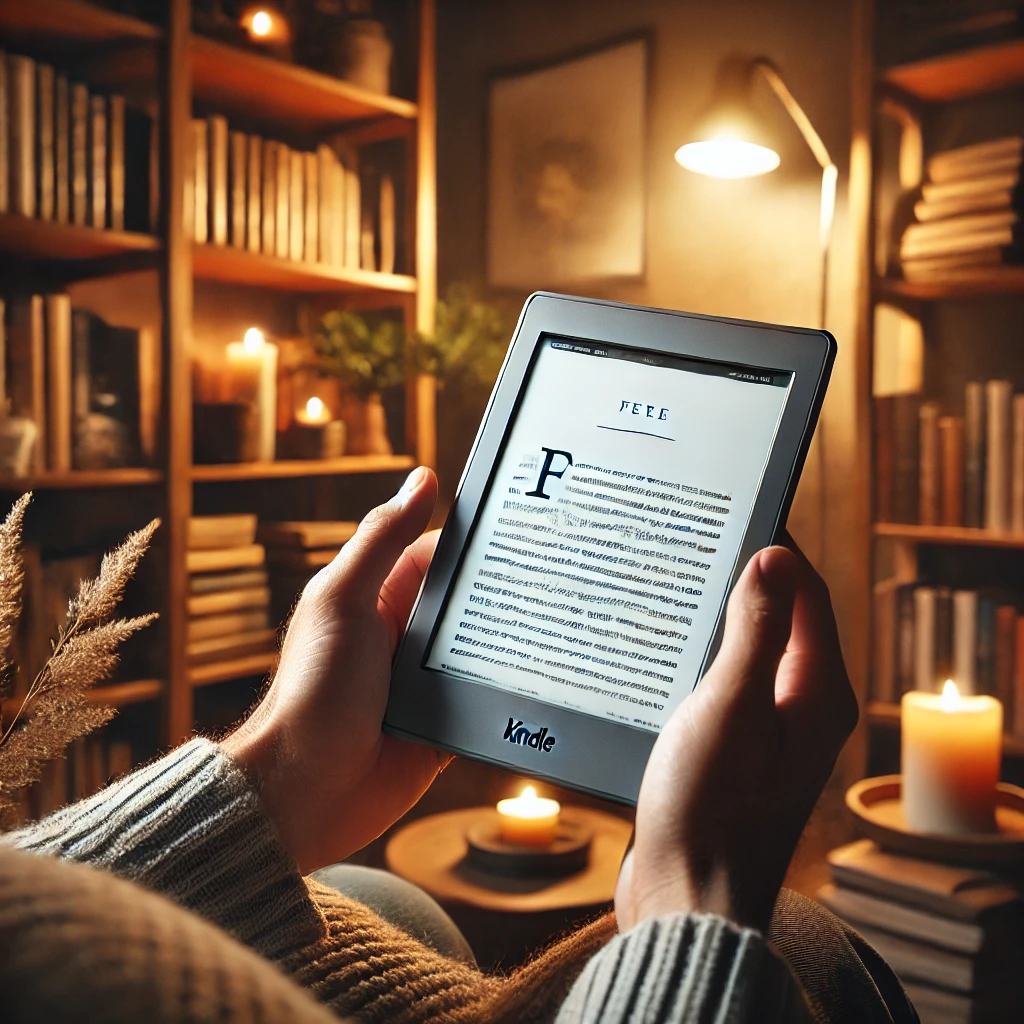


コメント